Как определить, был ли телефон в ремонте?
Для того чтобы определить, был ли телефон в ремонте, при покупке устройства обратите внимание на некоторые детали.
Во-первых, стоит уделить внимание внешнему виду аппарата, именно по нему можно определить, как эксплуатировал его прежний хозяин. Если на корпусе и экране есть сколы и царапины, будьте уверены: его роняли, и не раз.
Во-вторых, важной особенностью каждого телефона считается его IMEI-номер, он указан на наклейке под аккумулятором аппарата. IMEI должен совпадать с номером, показанным в результате набора комбинации: *#06#. Если IMEI не совпадают, значит, телефон прошивали, возможно, даже неоднократно.
В-третьих, лучше всего покупать б/у телефон вместе с коробкой. При покупке телефона без коробки или соответствующих документов нет гарантий, что устройство приобретено законно.
Во время покупки б/у аппарата рекомендуется вместе с продавцом проверить основные функции телефона. Это предупредит проблемы, с которыми можно столкнуться в будущем. Если Вы покупаете «раскладушку» или слайдер, несколько раз подряд откройте и закройте флип. Затем снова проверьте работоспособность аппарата. Экран должен быть без белых свечений, выбросов «матрицы» и прочих неисправностей.
Если телефон был русифицирован, проверьте, нет ли грубых ошибок в переводе. Если что-то не так, вероятнее всего, телефон является обыкновенной китайской подделкой. Заранее интересуйтесь характеристиками нужного Вам телефона. Если в комплекте должны быть аксессуары, обязательно поинтересуйтесь о их наличии и на месте проверьте их работоспособность.
Чтобы проверить, был ли телефон в ремонте, внимательно изучите окантовку корпуса и целостность винтов под аккумулятором. Независимо от того, как долго пользовались телефоном, они должны выглядеть как новые и быть идеально ровной формы. Только это позволит определить, вскрывался ли телефон кем-то ранее или нет. Также обратите внимание, нет ли под защитным стеклом экрана пыли, не «залипают» ли клавиши аппарата при нажатии.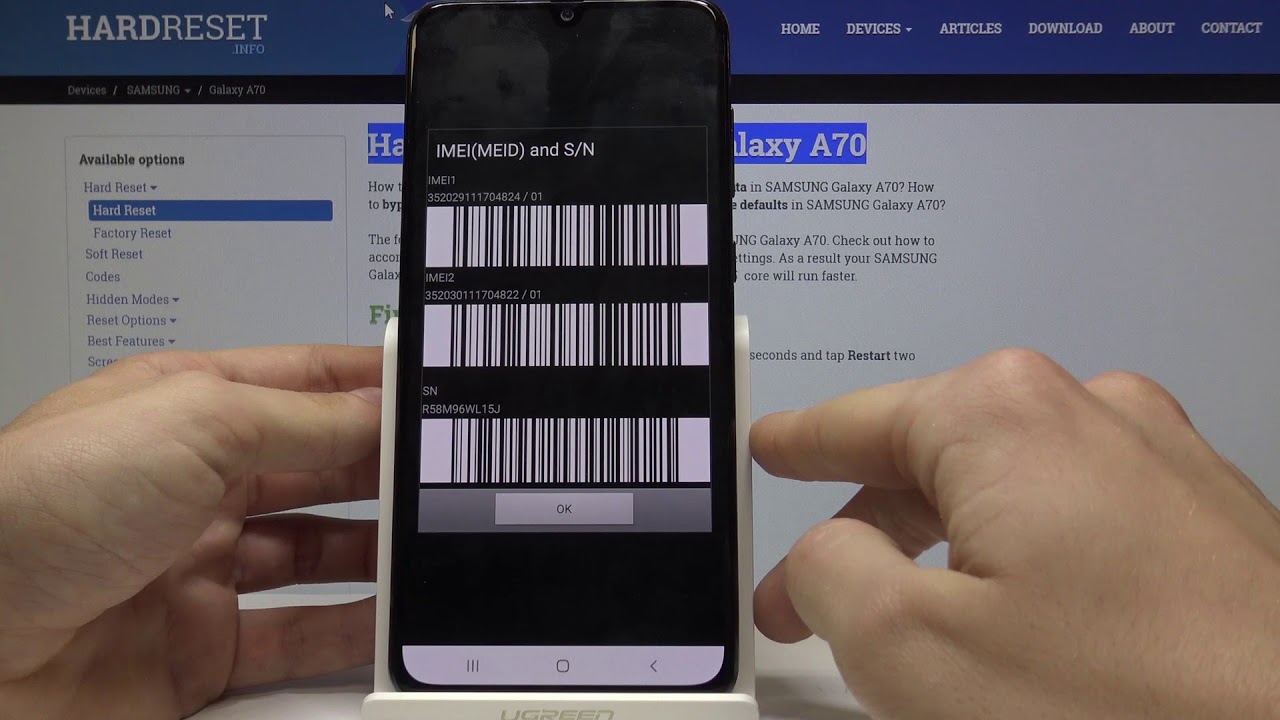
При покупке телефона бывшего в употреблении, лучше выбирать аппараты известных производителей.
Как проверить iPhone 11 при покупке: советы и рекомендации
Не секрет, что более половины проданных в России Айфонов 11 завозятся в страну «серым» способом, то есть без обязательного в таких случаях растамаживания и сертификации. До недавних пор приобретение неофициального телефона «яблочного» бренда не несло для владельца никакой опасности, поскольку iPhone из любого региона поддерживает все необходимые частоты российских мобильных операторов. Все другие риски покрывала всемирная гарантия, установленная Apple для смартфонов собственного производства. И вот совсем недавно появилась информация, что отныне устройства, купленные в Америке и России, будут обслуживаться только по месту приобретения. Проблемой совсем другого толка может стать покупка неоригинального, активированного или бывшего в употреблении телефона. Чтобы не попасться на удочку не чистых на руку продавцов, предлагаем разобраться, как отличить подделку iPhone 11 (Max) и получить полную, достоверную информацию о смартфоне от его производителя.
Прежде чем купить или заказать доставку Айфон 11, постарайтесь получить у продавца побольше исходных данных. Даже по информации, указанной на коробке, можно узнать многое – в какой стране был выпущен смартфон, была ли выполнена активация устройства и т. д.
Проверка Айфон 11 по номеру моделиЧтобы проверить iPhone по модели, достаточно ввести указанный на коробке номер в специальное поле на одном из специализированных сайтов (например, iphonefrom.com). Кроме сведений о стране изготовления, вы увидите, соответствует ли код названию и цвету проверяемого аппарата. Если эти данные не совпадают с реальностью (отличается цвет, модификация и т. д.), значит, у вас в руках качественная подделка iPhone 11. Кроме того, проверить страну производства можно самостоятельно, по указанным после цифр буквенным сочетаниям.
«Серийник» смартфона способен дать намного больше сведений, нежели номер модели. Указанные в нем 11 цифр – это уникальный идентификатор, в котором зашифрована такая информация, как модель, оттенок, дата производства, состояние активации и наличие гарантии. Найти серийный номер телефона можно на коробке, обратной стороне телефона или же на слоте для SIM-карты (обычно в более старых моделях). Серийник, указанный во всех этих местах, должен совпадать с тем, который указан в меню аппарата. Чтобы проверить iPhone 11 на оригинальность, перейдите в меню «Настройки» и откройте вкладку «Основные». После этого надо выбрать подпункт «Об устройстве» и найти строку «Серийный номер».
Теперь, когда вы убедились в том, что цифры на упаковке, задней крышке и в меню совпадают, пришло время проверить серийник на сайте производителя. Сделать это можно, открыв эту страницу.
Здесь необходимо будет ввести данные в поле для ввода серийного номера, правильно указать проверочный код и нажать кнопку «Продолжить». К слову, чтобы избежать путаницы, производитель никогда не использует букву О в данной комбинации – только цифру «0». После обновления страницы вам будут доступны сведения об оригинальности устройства. Также вы сможете убедиться в наличии гарантии и получить точные данные о том, активировался ли аппарат ранее. О том, что смартфон действительно является новым, говорит сообщение «Активируйте свое устройство». Как только это будет сделано, на той же странице будет указана дата окончания гарантии. Если вы покупаете активированный ранее телефон, то узнать дату покупки можно, отнимая от указанной даты 365 – число дней полной гарантии. Не стоит волноваться, если данные на сервере не появились мгновенно – по информации от производителя информация может обновляться с задержкой от 1 минуты до 12 часов.
Узнать IMEI смартфона можно из наклеенной на коробку этикетки или же посмотреть сочетание из 15 цифр в пункте «Об устройстве». Данные должны совпадать с IMEI, который появляется на экране смартфона при наборе на его клавиатуре стандартной комбинации *#06#. Покупатели, обладающие информацией, как проверить IMEI iPhone 11, получают прекрасную возможность узнать, может ли телефон работать с любой мобильной сетью или же он «залочен» под определенного оператора. Надо сказать, что данная операция определения подлинности не отличается от ранее описанных способов для серийного номера. Повторять написанное выше нет необходимости. Выполнить такую проверку можно на сайте https://iunlocker.net/check_imei.php или http://unlockpro.ru/check_imei/. В завершение хочется напомнить, что в ассортименте Best-magazin.com есть только оригинальные Phone 11 (Pro, Max) от официальных поставщиков. Покупая смартфон в надежном интернет-магазине (а мы работаем на рынке более 12 лет), вы избавляете себя от необходимости разнообразных проверок и никогда не разочаруетесь в своем выборе.
Как проверить оригинальность смартфона Xiaomi
Как проверить оригинальность смартфона Xiaomi
Xiaomi уже давно стала очень крупной компанией и вы, конечно, знаете, что сами китайцы в лице ноунейм брендов нагло подделывают устройства Xiaomi и выдают за оригинал. Многие из вас, дорогие наши подписчики, прекрасно знают как проверять устройства Xiaomi на подлинность.
 Данная статья ориентирована прежде всего на новичков в делах mi-шных, однако, некоторые идеи могут понравится и mi-фанатам со стажем. Начнем.
Данная статья ориентирована прежде всего на новичков в делах mi-шных, однако, некоторые идеи могут понравится и mi-фанатам со стажем. Начнем.Проверка по IMEI
Официальный метод проверки на подлинность — сверка с базой IMEI у Xiaomi. Этот метод не точен на 100%, так как особо смекалистые производители подделок могут воровать IMEI и присваивать их новым подделкам.
- Перейдите на сайт www.mi.com/verify/#imei_en
- Перейдите на вкладку Verify your phone purchase для проверки смартфона.
- Введите IMEI устройства.
- Введите S/N (серийный номер) устройства.
- Введите капчу и нажмите Verify.
- Откроется окно, в котором будет показан результат проверки.
Чтобы узнать IMEI вашего устройства, найдите на коробке наклейку со штрих-кодом, где и будет указан IMEI и S/N (серийный номер) устройства. Если же доступа к коробке у вас нет, то в номеронабирателе введите *#06# и сразу увидите IMEI. Для поиска серийного номера зайдите в Настройки, затем в меню О телефоне и далее во вкладку Общая информация.
Покупайте у проверенных продавцов
Друзья, чтобы обезопасить себя от подделки и не тратить нервы в процессе проверки на подлинность, достаточно покупать технику Xiaomi в Sotiks.net. Мы сотрудничаем напрямую с поставщиками Xiaomi в Китае и продаем только и только оригинальную продукцию Xiaomi. Все телефоны проходят проверку на брак и на них устанавливается самое оптимальное программное обеспечение. Таким образом, вы можете пользоваться телефоном сразу из коробки. Также мы сотрудничаем со специализированным сервисным центром Xiaomi, который обеспечивает годовую гарантию на все смартфоны Xiaomi.
Как проверить, новый ли iPhone (активирован или нет) вы купили?
Когда вы только что приобрели свеженький iPhone в цельной магазинной упаковке, нет резона не верить словам продавца о том, что он новый.
В магазинах запрещено активировать iPhone, чтобы просто посмотреть.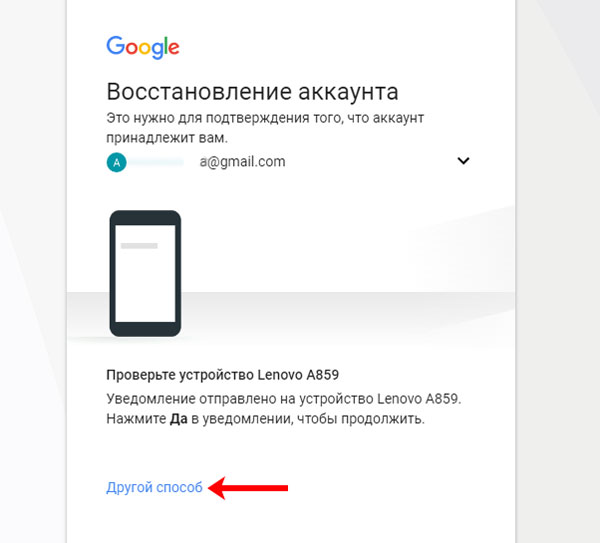 Активация происходит, только когда клиент оплатил устройство и хочет заказать дополнительную услугу настройки. А проверить работу до покупки можно только, включив и выключив. Кстати экран айфона можно купить тут https://tgt.by/all-for-your-phone/matricy-i-tachskriny-v-sbore-dlya-telefonov/apple/
Активация происходит, только когда клиент оплатил устройство и хочет заказать дополнительную услугу настройки. А проверить работу до покупки можно только, включив и выключив. Кстати экран айфона можно купить тут https://tgt.by/all-for-your-phone/matricy-i-tachskriny-v-sbore-dlya-telefonov/apple/
Что представляет собой активация?
Включенный смартфон, в который предварительно была вставлена симка, подключается к системе Apple. Чтобы это сделать, необходимо иметь доступ в интернет через Wi-Fi или своего мобильного оператора.
После того, как будет получено подтверждение того, что устройство активировано, им можно полноценно пользоваться.
Нетрудно догадаться, что, если при включении телефона вы попадаете сразу на рабочий стол, а никто не предлагает выбрать язык и ввести логин в iCloud, то телефоном уже кто-то пользовался.
Но если вы попадаете в активацию, это тоже не дает гарантии, что телефон новый. Приветственный экран, который здоровается с вами на всех языках будет появляться и тогда, когда телефон обнулили до настроек производителя или если iOS была восстановлена с помощью компьютера.
Таким образом, даже надежно запечатанная коробка не говорит о том, что перед вами — новый смартфон.
Как определить, использовался ли iPhone кем-то до вас?
На официальном сайте компании-производителя есть услуга «Проверка права на обслуживание и поддержку». С ее помощью вы можете сразу узнать, не использовался ли iPhone, который вы собираетесь покупать ранее. Для этого вам понадобится только серийный номер устройство. Как его найти? Если смартфон не активирован, то на экране «Здравствуйте» в нижнем правом углу есть значок информации. Еще его можно посмотреть на обратной стороне фирменной коробки.
Проверка выполняется следующим образом:
- Заходим на официальный сайт Apple.
- Находим там специальный раздел «Проверка права».
- В специально выделенное поле вводим серийный номер.
- Нажимаем «Продолжить».

Кстати, в серийном номере оригинального iPhone никогда не бывает буквы «О», там всегда используется «0» в виде цифры.
Если после проверки сервис просит активировать ваше устройство, то вы первый и единственный владелец этого смартфона, история его чиста.
После того, как iPhone активирован в этом сервисе (возможно, это произойдет не сразу, а нужно будет подождать сутки), вы сможете увидеть дату, когда закончится право на ремонт и обслуживание, которая наступает через 365 дней с момента активации.
Таким образом, чтобы узнать, когда телефон впервые активировали, от даты окончания обслуживания нужно отнять год. Если это делали не вы, то можно с уверенностью сказать, что у смартфона до вас был другой хозяин.
Как происходит так, что на рынок попадают использованные iPhone?
Дело в том, что мир бизнеса хитер и жесток. Очень часто бывает, что в страну нелегально привозят активированные смартфоны и продают под видом новых. Как это возможно? Новые телефоны, которые привязаны к определенному мобильному оператору, можно купить в Америке довольно дешево. Их и покупают предприимчивые дельцы, чтобы потом отвязать от оператора (еще это называется «разлочить»).
Но часто, чтобы это сделать, iPhone нужно вынуть из его магазинной упаковки, а после манипуляций запаковать обратно, как будто ничего не было.
По существу, телефон не был в использовании, но дата активации будет стоять другая. Поэтому и время технического обслуживания у вас будет меньше, так как смартфон был активирован ранее. Это, конечно неприятно, но не смертельно. Вы имеете полное право отказаться от товара и требовать возврата денег.
Если у вас Mi смартфони у вас поломался экран, то тут можете купить экран на телефон xiaomi
Просмотры: (618)
Как проверить смартфон Xiaomi на подлинность. Советы от экспертов
Написал Роман Ковалев — 10.06.20193696 просмотров 0 комментариев
Китайская компания Xiaomi славится производством качественных и многофункциональных смартфонов по невысокой стоимости.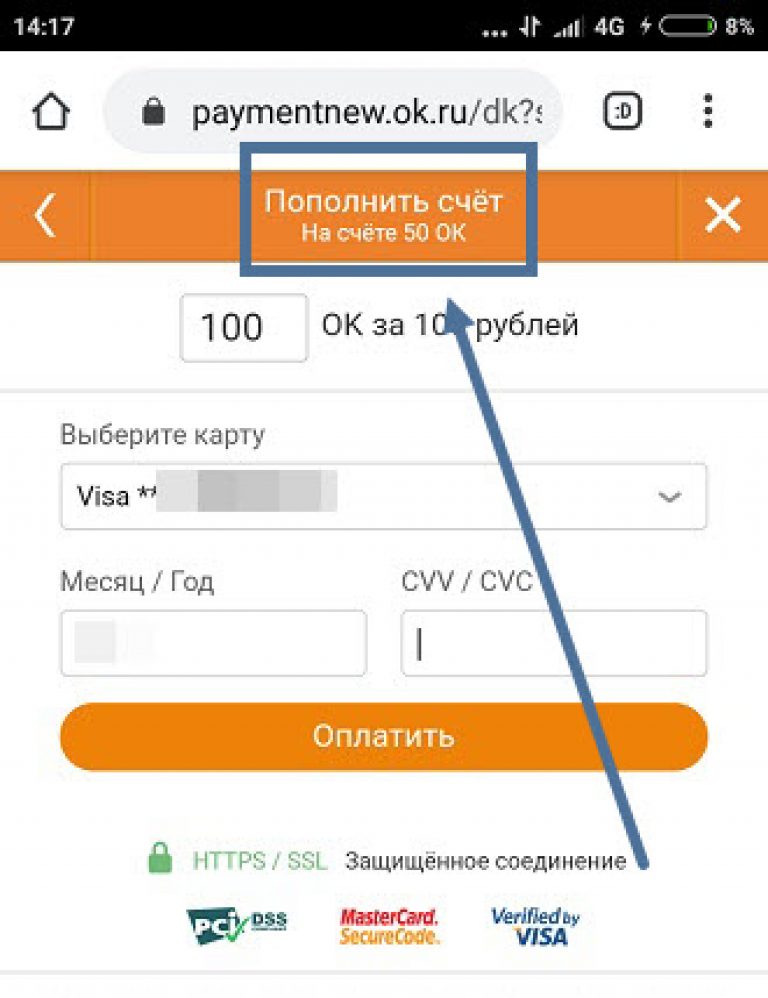 За счет этого бренду удалось добиться популярности во всем мире, а там, где успех, появляются мошенники, пытающиеся создавать некачественные подделки и продавать их под видом брендового товара.
За счет этого бренду удалось добиться популярности во всем мире, а там, где успех, появляются мошенники, пытающиеся создавать некачественные подделки и продавать их под видом брендового товара.
На рынке сейчас имеется большое количество мобильной техники, выпускаемой под логотипом Xiaomi, но при этом не имеющей к компании никакого отношения. Мы хотим рассказать вам, как можно проверить мобильный телефон Xiaomi на подлинность.
Способ №1 – Серийный номер или IMEI
Самым простым и очевидным методом проверки смартфона на оригинальность является посещение официального сайта Xiaomi. Перейдя по этой ссылке, в предлагаемом поле вводится серийный номер гаджета или его IMEI.
IMEI обычно располагается на упаковке со смартфоном, либо можно ввести код *#06#, а затем ввести Captcha и нажать Verify. После этой манипуляции на экране устройства отобразится искомый вами IMEI.
Способ №2 – Используя секретный код
На упаковке мобильного телефона нередко можно обнаружить специальную этикетку аутентификации с особым кодом. Код можно обнаружить, стерев защитный слой. Обнаруженную комбинацию символов можно ввести на этой странице на официальном сайте Xiaomi.
Данная проверка говорит о следующем: после ввода на экране отображается цифра, означающая То, сколько раз был введен данный код, т.е. если вы увидели цифры от 1 до 10, значит, ваш смартфон является оригинальным (лишние проверки могли быть совершены со стороны производителя). В том случае, если код вводили большое количество раз, это может означать только одно: у многих пользователей оказались смартфоны с аналогичным кодом, и они также, как и вы пытались проверить устройство на подлинность. Из этого следует простой вывод – перед вами поддельный мобильный телефон, а не оригинальный девайс от Xiaomi.
Стоит отметить, что присутствие этикетки аутентификации не считается обязательным элементом упаковки устройства, поэтому если вы ее не обнаружили, смысла расстраиваться и переживать нет.
Используя один из этих способов, вы можете убедиться в том, является ли оригинальным ваш смартфон от компании Xiaomi, или же вам продали поддельное устройство.
Как проверить смартфон на подлинность и оригинальность?
Мобильная техника – то, без чего сегодня не обходится практически ни один человек. Широкий ассортимент смартфонов позволяет подобрать оптимальный вариант по цене и качеству. Однако, покупатели нередко сталкиваются с неоригинальным товаром.
Еще пару лет тому отличить подделку от оригинального девайса было достаточно просто. Она изготавливалась из дешевых материалов, имела некачественную сборку, а при работе подтормаживала, не делала привлекательные фото многое другое.
Сегодня научились делать реплики относительно высокого качества, а потому неопытным взглядом определить копию практически невозможно. Чтобы не стать жертвой мошенника, важно знать, как можно проверить аппарат на подлинность.
IMEI
Это уникальный код, который присваивается каждому устройству на заводе. Умея расшифровывать IMEI, вы с легкостью определите подделку. Код состоит из 15 знаков:
- 6 первых значений – номер партии;
- 7 и 8 – код, обозначающий страну, где изготовлено устройство;
- Следующие шесть указывают на серийный номер мобильного девайса;
- Последняя – цифра, которая является показателем оригинальности.
Посмотреть IMEI может каждый покупатель. Его указывают под аккумуляторной батареей, на коробке и в гарантийном талоне.
Серийный номер
Эффективный способ проверить аппарат на оригинальность – проверка серийного номера через официальный сайт производителя. Фирменные базы содержат всю информацию о выпущенных позициях. Чтобы найти официальный ресурс введите в поисковую строку фразу «компания + официальный сайт».
Проверка телефонов по серийному номеру через официальный сайт:
- Xiaomi – https://www.
 mi.com/global/verify#/en/tab/imei
mi.com/global/verify#/en/tab/imei - Samsung – https://www.samsung.com/ru/support/ewarranty/
- Apple – https://checkcoverage.apple.com/ru/ru
- Huawei / Honor – https://consumer.huawei.com/ru/support/warranty-query/
Внешний вид
Покупая смартфон, уделите внимание его дизайну и сборке. Зачастую подделку под флагманские девайсы можно отличить по качеству экранного модуля. Даже при условии совпадения размеров, размещения камеры и датчиков, он может показывать некачественное изображение, размытое и дополненное дефектами.
Если при включении гаджета вы видите неизвестный логотип, не принадлежащий производителю, не стоит покупать такое устройство.
Обратите внимание на название устройства, нанесенное на корпус. Чтобы избежать проблем с реальным производителем техники, китайские умельцы намеренно делают ошибки в названиях.
Заказав, дорогостоящий флагман, заметили, что качество его сборки оставляет желать лучшего? Варианта два – заводской брак или копия низкого качества. В обоих случаях покупку стоит отложить.
Стоимость
Нередко в сети можно встретить заманчивые предложения, например, топовый iPhone или Samsung за пол цены. Сертифицированные продавцы, как и те, кто реализует «серую» технику, никогда не выставляют цены ниже тех, что указаны на сайтах производителей. Это явный признак того, что вам хотят продать подделку!
Как проверить состояние экрана на своем Android смартфоне
Когда дело касается электроники, нет никаких гарантий, что продукты компании не пострадают от производственных дефектов — и определить это можно через месяцы или даже года, после того, как гаджеты попадут в руки конечным пользователям. В смартфонах, сенсорные экраны являются чуть ли не основным компонентом. Поэтому вам стоит убедиться в его профпригодности перед покупкой — особенно если речь идет о бюджетных моделях, на которых производители всячески экономят — в конце концов, вы будете взаимодействовать с дисплеем постоянно.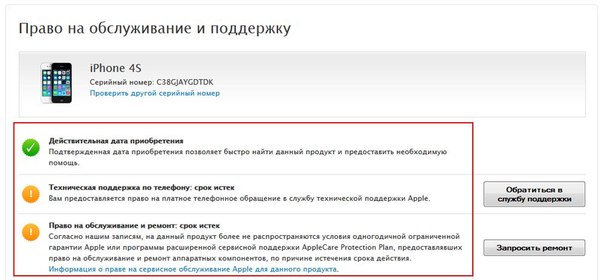 Итак, вы хотите оценить сенсорный экран своего телефона по 10-бальной шкале? Убедиться, что все участки дисплея одинаково чувствительны? А что на счет чувствительности к давлению — нужно ли вам нажимать легонько или сильно, чтобы вызывать реакцию телефона? Не важно, намереваетесь вы приобрести новый телефон или хотите протестировать текущий, чтобы получить право на гарантийный ремонт, данное руководство поможет вам выявить проблем (если они имеют место).
КАК ПРОТЕСТИРОВАТЬ И НАЙТИ ПРОБЛЕМНЫЕ ТОЧКИ ЭКРАНА
Шаг 1
Прежде всего, вам нужно включить опции разработчики в меню Настроек. Перейдите в Настройки > Об устройстве > нажмите на Номер Сборки 7 раз. Вы получите сообщение, что теперь вы стали разработчиком. Поскольку Опции Разработчика стали доступны, меня не исчезнет. Вместо этого вы получите доступ к еще одному MultiTouch Test для тестирования вашего сенсорного экрана.
Шаг 2
Теперь вы разработчик. Перейдите в Главное меню и найдите опции для Разработчиков. Оказавшись внутри, прокрутить скролл вниз, пока не найдете меню — Ввод, затем выберите пункт — Показывать место указателя. Оно показывает прикосновения. Вы сразу увидите в верхней части экрана строку состояния с различного рода данными. А палец при прикосновении к экрану будет окружать серый круг.
Шаг 3 Из опыта, пользователи чаще всего жалуются на сенсорные функции на смартфонах. Возможно, они были просто введены в заблуждение рекламой и купленное устройство вовсе не такое шустрое и функциональное. Однако всегда остается шанс, что устройство имеет заводские дефекты. Данный тест всего в несколько касаний (например, масштабирование, панорама и другие) позволяет проверить, есть ли у устройства технические проблемы.
С нашей панелью наверху вы можете легко это проверить. Самые левые значения (P: 0/1 по умолчанию) показывают, сколько точек сенсорный экран читает в один момент времени. Если ваш девайс имеет сенсорный экран в 10-точек, телефон распознает их все. Попробуйте проверить это, дотронувшись до экрана всеми десятью пальцами (это нужно сделать именно подушечками пальцев, а не ногтями).
Итак, вы хотите оценить сенсорный экран своего телефона по 10-бальной шкале? Убедиться, что все участки дисплея одинаково чувствительны? А что на счет чувствительности к давлению — нужно ли вам нажимать легонько или сильно, чтобы вызывать реакцию телефона? Не важно, намереваетесь вы приобрести новый телефон или хотите протестировать текущий, чтобы получить право на гарантийный ремонт, данное руководство поможет вам выявить проблем (если они имеют место).
КАК ПРОТЕСТИРОВАТЬ И НАЙТИ ПРОБЛЕМНЫЕ ТОЧКИ ЭКРАНА
Шаг 1
Прежде всего, вам нужно включить опции разработчики в меню Настроек. Перейдите в Настройки > Об устройстве > нажмите на Номер Сборки 7 раз. Вы получите сообщение, что теперь вы стали разработчиком. Поскольку Опции Разработчика стали доступны, меня не исчезнет. Вместо этого вы получите доступ к еще одному MultiTouch Test для тестирования вашего сенсорного экрана.
Шаг 2
Теперь вы разработчик. Перейдите в Главное меню и найдите опции для Разработчиков. Оказавшись внутри, прокрутить скролл вниз, пока не найдете меню — Ввод, затем выберите пункт — Показывать место указателя. Оно показывает прикосновения. Вы сразу увидите в верхней части экрана строку состояния с различного рода данными. А палец при прикосновении к экрану будет окружать серый круг.
Шаг 3 Из опыта, пользователи чаще всего жалуются на сенсорные функции на смартфонах. Возможно, они были просто введены в заблуждение рекламой и купленное устройство вовсе не такое шустрое и функциональное. Однако всегда остается шанс, что устройство имеет заводские дефекты. Данный тест всего в несколько касаний (например, масштабирование, панорама и другие) позволяет проверить, есть ли у устройства технические проблемы.
С нашей панелью наверху вы можете легко это проверить. Самые левые значения (P: 0/1 по умолчанию) показывают, сколько точек сенсорный экран читает в один момент времени. Если ваш девайс имеет сенсорный экран в 10-точек, телефон распознает их все. Попробуйте проверить это, дотронувшись до экрана всеми десятью пальцами (это нужно сделать именно подушечками пальцев, а не ногтями). Если устройство распознает 10 из 10 (при условии, что в спецификации устройства указан 10-точечный сенсорный экран), то вы можете выдохнуть спокойно — ваш девайс в порядке. Вы даже можете увидеть следы от ваших пальцев, которые остаются на экране. Если же значения меньше десяти, то вы можете связаться с производителем или ритейлером, который продал вам гаджет. Однако вы должны иметь в виду, что программное обеспечение также может быть виновным в данной ошибке.
Шаг 4 Следующий шаг, который вам предстоит сделать — это проверить, действительно ли сенсорный экран хорошо реагирует на прикосновения на углах и в нижней части экрана (а это, между прочим, самая популярная проблема у бюджетных девайсов).
Вспомните вышеупомянутые действия, просто попытайтесь нажать и сдвинуть пальцами по проблемным зонам. Начинайте с легкого давления и снижайте его постепенно. Вы заметите, что значение рядом с Prs (второе с конца, если смотреть слева направо) начнут колебаться, поскольку вы изменяете силу нажатия. Сенсорные экраны низкого качества потребуют сильного давления, чтобы распознать штрихи в определенных частях экрана. Или же не распознают их вовсе. Если это так, то теперь вы знаете что делать — звоните продавцу или же откажитесь от покупки устройства (если вы еще только в магазине). Сенсорный экран хорошего качества распознает даже небольшое давление в 0.05.
http://androidone.ru
Если устройство распознает 10 из 10 (при условии, что в спецификации устройства указан 10-точечный сенсорный экран), то вы можете выдохнуть спокойно — ваш девайс в порядке. Вы даже можете увидеть следы от ваших пальцев, которые остаются на экране. Если же значения меньше десяти, то вы можете связаться с производителем или ритейлером, который продал вам гаджет. Однако вы должны иметь в виду, что программное обеспечение также может быть виновным в данной ошибке.
Шаг 4 Следующий шаг, который вам предстоит сделать — это проверить, действительно ли сенсорный экран хорошо реагирует на прикосновения на углах и в нижней части экрана (а это, между прочим, самая популярная проблема у бюджетных девайсов).
Вспомните вышеупомянутые действия, просто попытайтесь нажать и сдвинуть пальцами по проблемным зонам. Начинайте с легкого давления и снижайте его постепенно. Вы заметите, что значение рядом с Prs (второе с конца, если смотреть слева направо) начнут колебаться, поскольку вы изменяете силу нажатия. Сенсорные экраны низкого качества потребуют сильного давления, чтобы распознать штрихи в определенных частях экрана. Или же не распознают их вовсе. Если это так, то теперь вы знаете что делать — звоните продавцу или же откажитесь от покупки устройства (если вы еще только в магазине). Сенсорный экран хорошего качества распознает даже небольшое давление в 0.05.
http://androidone.ruИсточник: http://portaltele.com.ua/equipment/mobile-technology/kak-proverit-sostoyanie-ehkrana-na-svo.html
Данный материал является частной записью члена сообщества Club.CNews.
Редакция CNews не несет ответственности за его содержание.
Как проверить, отремонтирован ли телефон или новый
Восстановленные телефоны и устройства не обязательно плохие, несмотря на то, во что многие могут подумать.
Однако, когда вы платите за новое устройство, вам будет очень неприятно узнать, что вы получили отремонтированное, отремонтированное или замененное устройство.
Перед получением вы всегда должны знать, ремонтировалось это устройство или нет. Если не считать этого, бизнес использует довольно сомнительную тактику, чтобы обмануть вас.Это было раньше и, скорее всего, повторится снова.
Компании и предприятия будут лгать или обманывать, чтобы получить больше денег от своих клиентов. В каком мире мы живем, правда?
Итак, как вы проверяете, действительно ли ваш телефон новый? Есть ли способ узнать, получили ли вы отремонтированное устройство Android?
Что такое отремонтированный телефон
Восстановленный телефон — это не подержанный телефон. Это просто устройство, которое могло быть возвращено в магазин, потому что оно было неисправным, телефон был отремонтирован, а затем продан потребителям как отремонтированный.Обычно это поврежденные телефоны, которые возвращают продавцам для ремонта, но новые телефоны также могут быть возвращены розничным продавцам для продажи в качестве ремонта, хотя они новые.
Когда телефон возвращается продавцу, его необходимо проверить, отремонтировать и убедиться, что он соответствует определенным стандартам. Затем этот телефон продается обратно потребителям, обычно без оригинальной коробки или аксессуаров. Когда телефон был отремонтирован и проверен на соответствие определенным стандартам, он должен сказать вам, что телефон не новый, а отремонтированный.Розничные продавцы могут использовать другие термины, например, «восстановить» или «обновить».
Как проверить, новый или подержанный телефон
Если вы хотите узнать, является ли ваш телефон новым или бывшим в употреблении, вы можете либо проверить, восстановлен ли он, либо вы можете просто использовать логический процесс для проверки любых признаков использования, которые сразу же сообщат вам, использовался ли он. или это совершенно новое. Проверка бывшего в употреблении телефона включает осмотр телефона и соответствующей коробки, в которой он был доставлен.
С первого взгляда можно узнать, подарили ли вам подержанный или отремонтированный телефон. Ищите следующее:
Ищите следующее:
- Все было в коробке? Не хватало ли каких-либо аксессуаров или руководств?
- Было ли оно в оригинальной розничной коробке или было упаковано иначе?
- Обратите внимание на потертости, царапины, вмятины и другие физические следы, которые не принадлежали вам, очевидно
- Используйте серийный номер, чтобы проверить состояние состояния на сайте производителя (особенно это работает для устройств Apple)
- Недорогой или неплотный кожух вокруг спины или краев устройства
Если ваш телефон безупречно чистый, без каких-либо дефектов и выглядит как новое устройство, то, скорее всего, ваш телефон новый.Это также зависит от того, откуда у вас телефон. Если вы получили его в магазине, который продает новые телефоны, то, скорее всего, это новый телефон. Если вы получили его в магазине, который обычно продает подержанные или отремонтированные телефоны, то, скорее всего, ваш телефон уже используется.
Помимо более очевидных физических признаков, есть способ использовать программное обеспечение вашего телефона, чтобы узнать состояние устройства.
Как проверить состояние телефона (4.0 и ниже)
Если вы хотите проверить, отремонтирован ли ваш телефон, вы можете сделать это, проверив состояние вашего телефона.Состояние состояния — это данные, хранящиеся в вашем телефоне, которые позволят вам узнать его восстановленное состояние. Вы делаете это, просто набирая номер на клавиатуре, и он сообщит вам, был ли ваш телефон отремонтирован или нет, ответив ДА или НЕТ.
- Откройте телефон или номеронабиратель . Вы собираетесь войти в скрытое меню.
- С клавиатуры наберите ## 786 # (## RTN #). Как только вы введете последнюю запись, должно открыться меню RTN. Если это не помогло, введите # * # 786 # * # .Вы увидите два варианта, если он работает: один с надписью View , а другой Reset .
 Нажмите на Просмотр .
Нажмите на Просмотр . - Прокрутите вниз, пока не увидите Восстановленное состояние .
- Если вы видите NO , значит, ваш телефон новый. Если вы видите YES , значит, у вас отремонтированное устройство.
Как проверить состояние состояния для нового телефона (4.0 и выше)
Устройства Samsung очень часто продаются как отремонтированные, поскольку они являются наиболее распространенными устройствами в играх для Android.К распространенным устройствам Samsung, которые можно продать как отремонтированные, относятся Note, Galaxys и серии A.
На большинстве новых устройств Android — и на многих моделях Samsung — скрытое меню RTN либо отключено, либо недоступно вообще.
В этом случае вы должны загрузить приложение из магазина Google Play, которое предоставит необходимую информацию.
Здесь показано приложение Phone INFO * Samsung * от vndnguyen . Вы можете загрузить любое аналогичное приложение или инструмент, если предпочитаете использовать что-то другое.
- Откройте приложение Phone INFO . Если это ваш первый раз, он будет запрашивать различные разрешения, включая доступ к телефонным звонкам и камере устройства. Эти разрешения необходимы для сбора информации о вашем телефоне.
2. Имейте в виду, что для некоторых инструментов в приложении требуется root-доступ, который у вас может быть, а может и нет.
- Коснитесь кнопки боковой панели и щелкните Проверка ремонта .Не путать с кнопкой настроек в правом верхнем углу (три точки). Дайте приложению минуту, чтобы собрать необходимую информацию.
- Вы получите сообщение о том, какой у вас телефон: , новый, (оригинальный) или , отремонтированный, .
Итог
Проверить статус ремонта на вашем устройстве довольно просто.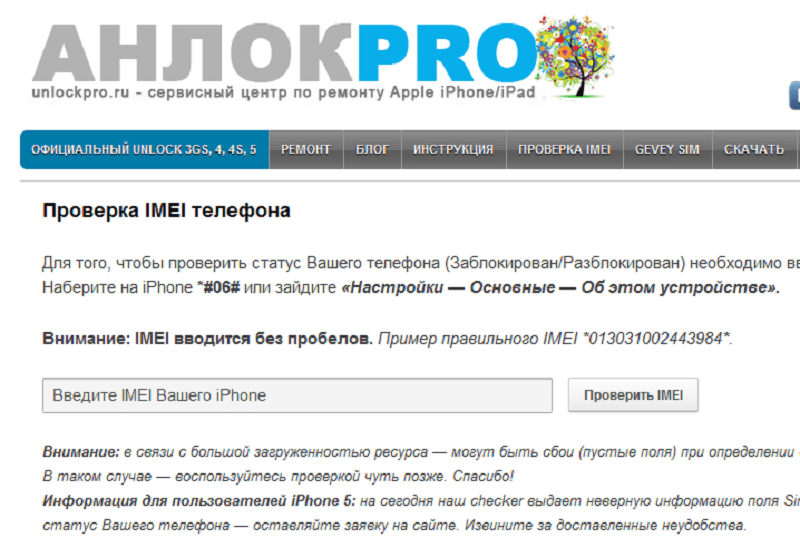 Вы можете сделать это из скрытого меню на старых устройствах Android или использовать приложение с подробной информацией об оборудовании на новых устройствах, таких как Galaxy Note 9.
Вы можете сделать это из скрытого меню на старых устройствах Android или использовать приложение с подробной информацией об оборудовании на новых устройствах, таких как Galaxy Note 9.
Если у вас есть какие-либо вопросы или проблемы, не стесняйтесь оставлять комментарии ниже, и я сделаю все возможное, чтобы ответить своевременно.
Как узнать, сколько лет вашему телефону?
Покупаете ли вы подержанный телефон или просто любопытствуете, когда ваш телефон действительно был произведен, вы можете задаться вопросом, есть ли способ узнать, сколько лет вашему телефону на самом деле? К сожалению, это сложно. Все производители Android разные, но есть несколько областей, которые вы можете проверить или попробовать, если хотите выяснить, сколько лет вашему телефону.
Проверьте свою коробку — OnePlus, Motorola и некоторые другие
Некоторые производители достаточно любезны, чтобы облегчить вашу жизнь, и включают дату производителя прямо на коробке. Просто переверните его и найдите «свидание». Мы можем подтвердить, что все (по крайней мере, новые) OnePlus и многие телефоны Motorola включают его в комплект. Не можете найти там? Пора проверить еще несколько мест.
В настройках — Apple и несколько брендов Android
Некоторые телефоны включают дату производителя в настройках самого телефона.Где именно он может отображаться в настройках, может быть разным, но обычно где-то в разделе «О телефоне». Это может потребовать некоторого расследования.
Теперь у некоторых будет четко обозначена дата производства или версия оборудования, а у других — в серийный код. К сожалению, это затрудняет понимание. Например, Apple помещает информацию о производстве прямо в свои серийные номера. Третья цифра означает год, 9 означает 2009, 0 означает 2010, 1 означает 2011, а затем промыть и повторить.Четвертая и пятая цифры обычно относятся к неделе года, когда был произведен iPhone.
Если вы думаете, что ваш серийный номер может скрывать эту информацию, мы рекомендуем указать его в Google. Поскольку существует так много разных OEM-производителей, вам придется искать этого самостоятельно. Мы бы попробовали что-то вроде «[марка и модель вашего телефона] производственный код серийного номера].
Поскольку существует так много разных OEM-производителей, вам придется искать этого самостоятельно. Мы бы попробовали что-то вроде «[марка и модель вашего телефона] производственный код серийного номера].
Попробуйте использовать приложение — Samsung и некоторые другие
Если у вас есть телефон Samsung, есть большая вероятность, что вы сможете использовать этот очень простой метод.Просто зайдите в Google Play и найдите приложение для информации о телефоне. Например, Phone Info * Samsung * успешно работал, когда мы тестировали его на Galaxy S7 Edge.
Информация о телефоне Samsung в Google Play
К сожалению, мы протестировали несколько других телефонов (OnePlus 6, Blackberry Key2 и Doogee Mix), и приложения для получения информации о телефоне не предоставили данные о производстве, так что, похоже, это в основном от Samsung. . Кто знает, может, вам просто повезет.
Производственные коды
К сожалению, если вы не нашли его на коробке, в настройках или в приложении, вам придется пробовать производственные коды.Проблема с этими кодами заключается в том, что они, как правило, относятся не только к OEM-производителям, но и к конкретной модели. Это лишает нас возможности направлять вас напрямую.
Некоторые устройства ответят на ввод * # 197328640 # * или * # * # 197328640 # * # * в номеронабиратель. После этого откроется сервисное меню. Если это не работает на вашем устройстве, вам придется найти код производителя в Google.
Знаете какие-либо другие методы, которые работают, или коды конкретных производителей? Расскажите о них в комментариях!
Как проверить, является ли iPhone новым, отремонтированным или замененным
Если вы покупаете подержанный iPhone или ремонтируете iPhone, у вас может возникнуть вопрос, сможете ли вы узнать, был ли iPhone куплен как новый, отремонтированная модель или устройство на замену, предоставленное Apple по запросу на обслуживание.
Не удивительно, вы можете использовать интересный трюк с идентификатором модели устройства, чтобы определить, является ли iPhone новым, отремонтированным, замененным или даже персонализированным с помощью гравировки. Это может быть полезной информацией для покупателей бывших в употреблении устройств, если вы получили устройство в подарок или из рук в руки, если вы устраняете неполадки или ремонтируете iPhone, и т. Д.
Как определить, является ли iPhone новым, отремонтированным, замененным или персонализированным
Вы можете расшифровать префикс модели устройства, чтобы определить исходный статус устройства iPhone (и, возможно, iPad тоже), вот как:
- Откройте приложение «Настройки» на iPhone
- Перейдите в «Общие», а затем в «О программе».
- Найдите «Модель» и затем прочтите идентификатор модели рядом с этим текстом, он будет выглядеть примерно как «MN572LL / A», первый символ сообщит вам, новое ли устройство, отремонтированное, замененное или персонализированное:
- M — Совершенно новое устройство, то есть устройство было куплено новым
- F — Восстановленное устройство, то есть устройство было восстановлено.
- N — Устройство для замены, то есть первоначально купленное устройство было заменено этой моделью, вероятно, из-за запроса на обслуживание
- P — Персонализированное устройство с гравировкой, то есть устройство было настроено с гравировкой при покупке
Вот и все. Теперь вы знаете, как определить, является ли iPhone новым, рекомендованным, замененным или другим.Возможно, существуют и другие префиксы идентификаторов для устройств iPhone, которых здесь нет, если вы знаете о них, поделитесь ими в комментариях.
Я тестировал это с несколькими своими собственными устройствами iPhone, которые, как я знаю, либо новые, либо отремонтированные, либо замененные, и это выдержало. Однако я лично не видел идентификатора «P».
Кстати, важно отметить, что идентификатор модели, показанный здесь (например, MN572LL / A), отличается от общей модели (например, iPhone X) и номера модели устройства iOS (например, A1822) — по общему признанию, немного сбивает с толку, поскольку все они имеют похожие ярлыки, но на самом деле это совершенно разные вещи.
Вы можете использовать аналогичные приемы, чтобы разобраться в некоторых деталях устройств iPhone, получив серийный номер устройства iOS, а затем прочитав его.
Спасибо за полезный пост на дискуссионных форумах Apple за этот небольшой трюк.
Связанные2 способа проверить дату активации телефона Android
Недавно я написал руководство, описывающее 4 метода проверки даты производства Android-устройств. Вы можете узнать, сколько лет вашему мобильному телефону, используя IMEI, серийный номер, код дозвона и приложения.Однако нет приложения, которое сообщит вам дату покупки вашего устройства. Однако есть еще один способ проверить дату активации телефона или планшета Android. Обычно дата активации IMEI мобильного телефона совпадает с датой его активации.
Неважно, являетесь ли вы владельцем устройства от Samsung, Xiaomi, OnePlus, Huawei, Vivo, Realme, Nokia, Motorola, Asus или Oppo, очень легко проверить дату активации любого телефона или планшета Android.
Обычно смартфон или планшет считается новым, пока он не упакован в коробку и не был активирован путем вставки SIM-карты и регистрации ее в учетной записи Google.Итак, если вы хотите проверить, сколько лет вашему телефону, вам решать, потому что он может быть определен по двум факторам: дате изготовления и дате активации.
В большинстве случаев датой активации телефона является дата его покупки и дата активации IMEI, потому что большинство из нас, как правило, регистрируют его в тот же день. Лучший способ узнать дату покупки вашего телефона или планшета — проверить товарный чек или счет.
Если вы купили устройство в интернет-магазине, вы можете проверить историю заказов, чтобы узнать дату, когда вы заказали и получили его.Вы также можете выполнить поиск в папке входящих сообщений электронной почты, используя ключевое слово в имени устройства. Обычно интернет-магазины отправляют электронные письма, когда вы заказываете устройство, а также когда оно вам доставлено.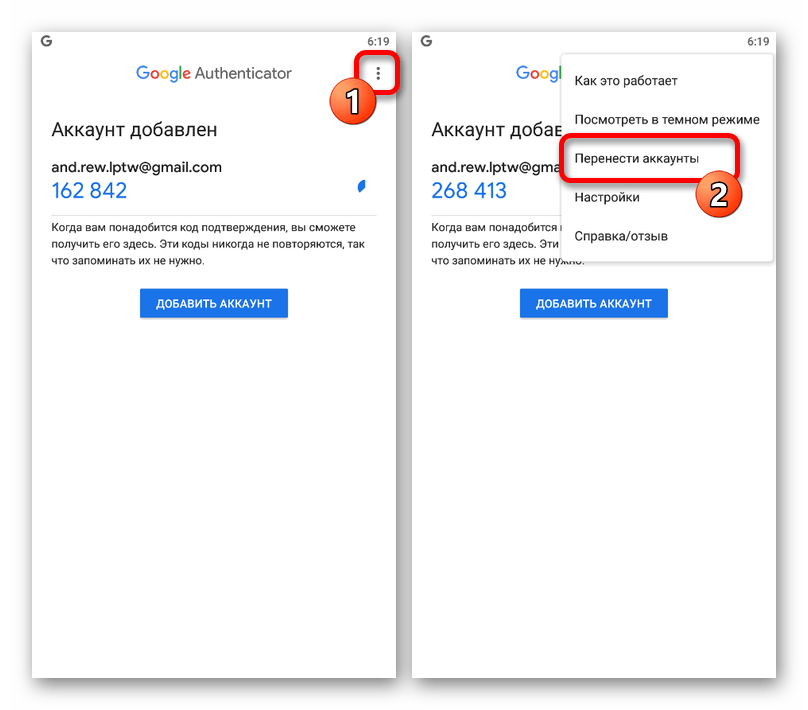
Проверка даты активации устройств Android
В любом случае, есть еще один способ проверить дату мобильной активации Android-устройства. Как мы знаем, смартфон или планшет активируется, как только мы вставляем в него SIM-карту и подписываемся с учетной записью Google. К счастью, Google сохраняет дату активации телефона или планшета.
Через панель управления Google
- Откройте панель управления учетной записью Google, щелкнув ссылку на рабочем столе или в мобильном браузере.
- Щелкните карту Android в разделе Ваши службы Google .
- Вы найдете дату активации вашего мобильного телефона или планшета Android прямо под названием устройства. Если вы хотите изменить это имя, ознакомьтесь с моим руководством по изменению имени устройства Android. В этом случае дата активации моего телефона Samsung — 23 августа 2019 г.
Через магазин Google Play
Вы также можете проверить дату распаковки Android-устройства через Google Play Store. Откройте страницу настроек Play Store на своем компьютере или смартфоне. Вы увидите дату регистрации в разделе Мои устройства . Это дата активации вашего телефона или планшета Android.
Как видите, дата активации телефона моего Samsung Galaxy S21 Ultra — 25 января 2021 года, а моего Xiaomi Redmi K20 Pro — 31 августа 2019 года.Таким образом вы легко сможете узнать, сколько лет вашему телефону.
Проверить дату активации телефона по IMEI
Если у вас есть смартфон Realme, вы можете использовать службу проверки телефона OEM, чтобы получить всю информацию о вашем телефоне, включая дату и время активации, введя номер IMEI. Xiaomi предлагает аналогичную услугу аутентификации продукта, но не дает информации о дате покупки телефонов Mi для всех моделей. Если у вас есть телефон Oppo, вы можете проверить его гарантийный статус, просто предоставив IMEI.
В любом случае, если вы являетесь пользователем Android, вы можете легко проверить дату активации своего телефона по его IMEI.
- Посетите imei.info, перейдя по ссылке.
- Введите IMEI своего телефона в поле с надписью « Введите IMEI ».
- Нажмите кнопку Проверить .
- На следующей странице, которая показывает всю основную информацию об устройстве Android, нажмите кнопку Warranty Check . Обратите внимание, что название кнопки может отличаться для устройств от OEM до OEM.
- На следующей странице вы найдете дату активации вашего телефона Android. Ниже приведен пример даты и времени активации Xiaomi Redmi K20 Pro.
Кроме того, вы можете перейти на IMEI24, чтобы проверить покупку и дату активации IMEI любого устройства Android или iOS.
Читать далее: Как загрузить устройства Android в безопасном режиме и выйти из него
4 приложения для проверки правильности работы Android-устройства
Внутри вашего смартфона огромное количество компонентов.Если один из этих компонентов работает некорректно, это может испортить весь ваш опыт.
Но как точно определить, что не так с вашим устройством? Возможно, акселерометр немного не работает, или просмотр веб-страниц с использованием мобильных данных или Wi-Fi кажется вялым.Как насчет того, чтобы вы купили подержанное устройство Android и хотите проверить, все ли работает нормально?
Какой бы ни была проблема, есть приложение, которое поможет вам выяснить, что не так с вашим телефоном Android. Даже если у вас нет конкретной проблемы, неплохо провести проверку смартфона, чтобы убедиться, что все работает нормально.
Даже если у вас нет конкретной проблемы, неплохо провести проверку смартфона, чтобы убедиться, что все работает нормально.
1.Проверка телефона (и тест)
ЗакрыватьИзображение 1 из 3
Изображение 2 из 3
Изображение 3 из 3
Phone Check (и Test) — одно из лучших приложений для проверки оборудования Android, которое вы можете получить. Приложение работает наподобие настольного приложения CPU-Z, предоставляя вам полное изложение аппаратных характеристик вашего телефона, добавляя при этом широкий спектр опций проверки оборудования.
Приложение работает наподобие настольного приложения CPU-Z, предоставляя вам полное изложение аппаратных характеристик вашего телефона, добавляя при этом широкий спектр опций проверки оборудования.
Варианты проверки оборудования включают:
- Проверка и предложения нехватки памяти
- Проверка аккумулятора и проверка гнезда для зарядки
- Wi-Fi и проверка радио
- Аудиотесты для динамиков, микрофонов, разъема для наушников и кнопок регулировки громкости
- Тесты дисплея, такие как битые пиксели и согласованность цвета
- GPS-слежение и тестирование местоположения
- Тепловая нагрузка
- Проверки нагрузки ЦП, памяти и хранилища
К счастью, приложение простое в использовании.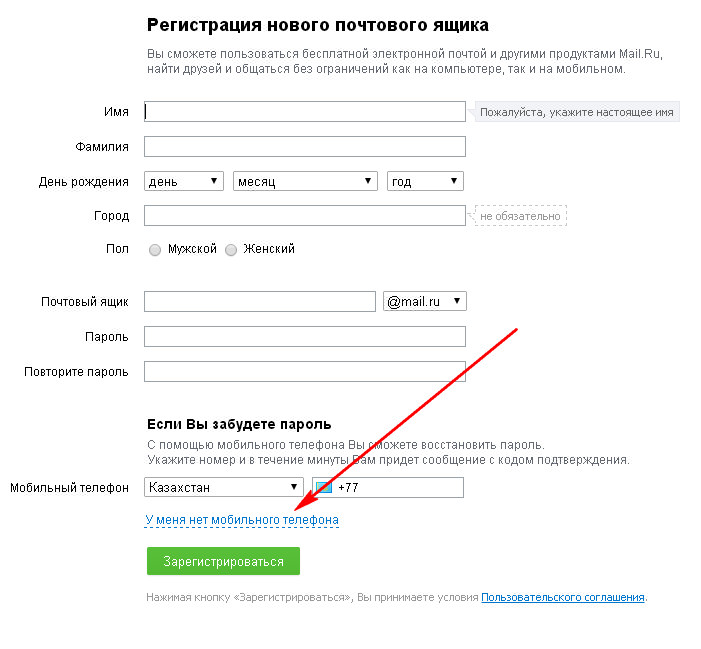 Опция Monitor обеспечивает базовый обзор текущего состояния вашего телефона, включая загрузку ЦП, заряд аккумулятора и общее состояние, а также текущие сетевые подключения.
Опция Monitor обеспечивает базовый обзор текущего состояния вашего телефона, включая загрузку ЦП, заряд аккумулятора и общее состояние, а также текущие сетевые подключения.
Затем у вас есть меню «Управляемый тест » , раздел, в котором можно выполнить серию тестов.Перейдите по списку и выберите нужные проверки и тест (которые связаны с проблемой вашего смартфона) или оставьте все включенным для полной общесистемной проверки. (Мы показали больше способов исправить устройство Android, которое не включается.)
Приложение Phone Check предлагает включить Wi-Fi, Bluetooth и NFC, убедиться, что у вас заряд батареи не менее 30 процентов, и провести тест с использованием заряда батареи (а не розетки).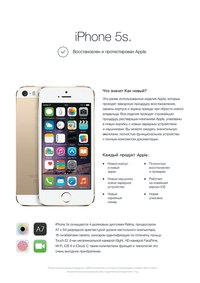 Когда будете готовы, нажмите кнопку Test Phone и посмотрите, как разворачивается волшебство тестирования Android-смартфона.
Когда будете готовы, нажмите кнопку Test Phone и посмотрите, как разворачивается волшебство тестирования Android-смартфона.
Скачать: Проверка телефона (и тест) (бесплатно)
2.Телефон Доктора Плюс
ЗакрыватьИзображение 1 из 3
Изображение 2 из 3
Изображение 3 из 3
Телефон «Доктор Плюс» — это как небольшой поход к врачу. .. но для вашего телефона. Приложение позволяет вам выполнить серию проверок оборудования системы, чтобы убедиться, что каждый бит вашего телефона работает должным образом.
.. но для вашего телефона. Приложение позволяет вам выполнить серию проверок оборудования системы, чтобы убедиться, что каждый бит вашего телефона работает должным образом.
Тесты между Phone Doctor Plus и Phone Check относительно похожи, но пользовательский интерфейс Phone Doctor Plus обеспечивает лучший общий опыт.По крайней мере, визуально. Под капотом, используя мой Samsung Galaxy S8 и старый OnePlus One для тестирования, все результаты были одинаковыми.
Phone Doctor Plus предлагает около 30 аппаратных тестов для вашего Android-смартфона, например:
- Датчики движения, включая гироскопы, акселерометр и датчики приближения
- Тесты дисплея, включая битые пиксели и отзывчивость сенсорного экрана
- Тесты сотовой и сетевой связи
- Тесты датчиков влажности, давления и температуры
- Тестирование памяти, хранилища и ЦП
Phone Doctor Plus, безусловно, упрощает тестирование вашего устройства.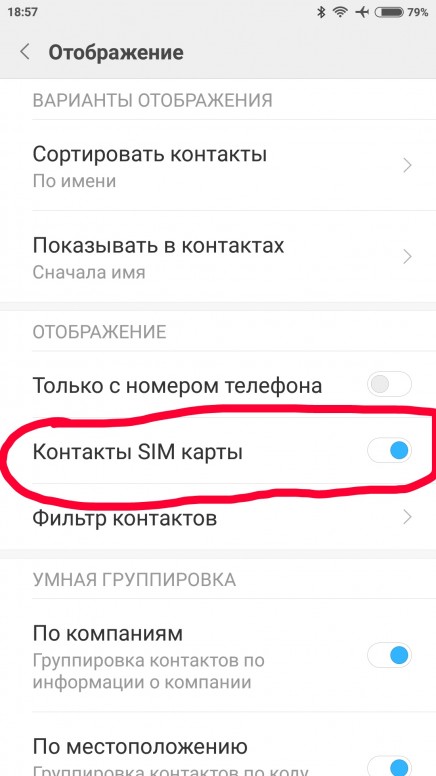 Звездные рейтинги быстро иллюстрируют любые проблемы или предупреждают вас о том, что вот-вот может превратиться в проблему. Проверка состояния аккумулятора также удобна, предлагая рекомендации по лучшим способам улучшения и повторной калибровки аккумулятора.
Звездные рейтинги быстро иллюстрируют любые проблемы или предупреждают вас о том, что вот-вот может превратиться в проблему. Проверка состояния аккумулятора также удобна, предлагая рекомендации по лучшим способам улучшения и повторной калибровки аккумулятора.
Скачать: Phone Doctor Plus (бесплатно)
3.Проверка и исправление битых пикселей
изображение галерея (2 изображения) ЗакрыватьИзображение 1 из 2
Изображение 2 из 2
Два предыдущих приложения находят битые пиксели, но потом их не исправляют.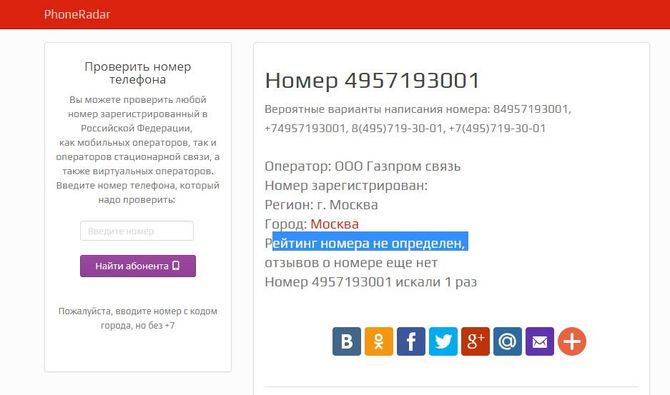 Если Phone Doctor Plus или Phone Check показывает один или два битых пикселя, вы можете перейти к приложению Dead Pixels Test and Fix.
Если Phone Doctor Plus или Phone Check показывает один или два битых пикселя, вы можете перейти к приложению Dead Pixels Test and Fix.
Это бесплатное приложение выполняет сканирование, аналогичное сканированию других приложений для устранения неполадок Android, обнаруживая битые пиксели.Некоторые застрявшие пиксели являются дефектами оборудования и не могут быть исправлены никаким приложением. Тем не менее, другим нужно циклически перебрать свои три варианта (красный, зеленый и синий) достаточно раз, чтобы обновить их. (Мы показали способы исправить застрявший пиксель на любом экране, если вы хотите протестировать это на других устройствах.)
«Тест и исправление битых пикселей» пытается исправить частичные дефекты субпикселей, застрявшие субпиксели, битые пиксели, дефекты темных и ярких точек и фантомные изображения. Процесс может занять от нескольких минут до более часа. Разработчик сообщает, что если вы не увидите никаких улучшений в течение нескольких часов, приложение, к сожалению, не сможет решить вашу проблему.
Процесс может занять от нескольких минут до более часа. Разработчик сообщает, что если вы не увидите никаких улучшений в течение нескольких часов, приложение, к сожалению, не сможет решить вашу проблему.
Загрузка: Тестирование и исправление битых пикселей (бесплатно)
4.Аккумулятор
изображение галерея (2 изображения) ЗакрыватьИзображение 1 из 2
Изображение 2 из 2
Срок службы батареи и ее ухудшение — одни из самых неприятных аспектов владения мобильным устройством. Кажется, что ваша батарея в один момент работает нормально, а в следующий раз она вылетает, оставаясь на 25%. Для этого есть причина: батареи имеют ограниченный срок службы, и подавляющее большинство из нас не обслуживает эти батареи эффективно.
Кажется, что ваша батарея в один момент работает нормально, а в следующий раз она вылетает, оставаясь на 25%. Для этого есть причина: батареи имеют ограниченный срок службы, и подавляющее большинство из нас не обслуживает эти батареи эффективно.
Приложение AccuBattery не решает волшебным образом проблемы с аккумулятором.Если у вас разрядился аккумулятор, никакое приложение не поможет. Однако AccuBattery выполняет список конкретных проверок состояния батареи, пытаясь выяснить, на каком этапе жизненного цикла находится ваша батарея.
Приложение содержит полезную информацию, такую как текущая емкость аккумулятора по сравнению с предполагаемой емкостью (и, следовательно, степенью износа).Вы также узнаете, сколько изнашивается ваша батарея при каждой зарядке, и сколько энергии использует каждое приложение, а также общую скорость разряда.
Загрузить: AccuBattery (доступна бесплатная, премиум-версия)
Проверка состояния Android завершена
Эти приложения представляют собой одни из лучших бесплатных вариантов для проведения бесплатной проверки состояния Android. В Play Store есть значительное количество приложений, которые утверждают, что проверяют, исправляют, обновляют и очищают ваше устройство Android. Подавляющее большинство не обязательно плохие приложения, это клоны существующих проектов, предлагающие мало инноваций или обширный набор инструментов.
В Play Store есть значительное количество приложений, которые утверждают, что проверяют, исправляют, обновляют и очищают ваше устройство Android. Подавляющее большинство не обязательно плохие приложения, это клоны существующих проектов, предлагающие мало инноваций или обширный набор инструментов.
Не знаете, что делать после анализа проблемы с Android? Ознакомьтесь с распространенными проблемами Android и способами их решения или в нашем руководстве по устранению проблем с загрузкой Android.
Кредит изображения: Irenaphoto / Shutterstock
На основании недавних приобретений Peloton может работать над умными часами Peloton недавно приобрел новые таланты и новые технологии, что указывает на возможность планирования нового оборудования и программного обеспечения.
Читать далее
Об авторе Гэвин Филлипс (Опубликовано 802 статей)Гэвин — младший редактор отдела Windows and Technology Explained, постоянный участник Really Useful Podcast и редактор дочернего сайта MakeUseOf, посвященного криптографии, Blocks Decoded.У него есть степень бакалавра (с отличием) в области современного письма с использованием методов цифрового искусства, разграбленных на холмах Девона, а также более десяти лет профессионального писательского опыта. Он любит много пить чая, настольные игры и футбол.
Более От Гэвина ФиллипсаПодпишитесь на нашу рассылку новостей
Подпишитесь на нашу рассылку, чтобы получать технические советы, обзоры, бесплатные электронные книги и эксклюзивные предложения!
Еще один шаг…!
Подтвердите свой адрес электронной почты в только что отправленном вам электронном письме.
Купите устройство и проверьте EIP или JOD! статус
JUMP! On Demand (JOD) — это соглашение об аренде на 18 месяцев, которое позволяет вам менять арендованное устройство каждые 30 дней. Поскольку это аренда, и вы не покупаете телефон, ежемесячные платежи сокращаются. Вы можете купить телефон в розницу позже или продолжить обновление! Если вы уже приобрели свое устройство с помощью JOD, войдите в свою учетную запись T-Mobile.com, чтобы проверить статус.
Поскольку это аренда, и вы не покупаете телефон, ежемесячные платежи сокращаются. Вы можете купить телефон в розницу позже или продолжить обновление! Если вы уже приобрели свое устройство с помощью JOD, войдите в свою учетную запись T-Mobile.com, чтобы проверить статус.- JOD доступен для ряда наших лучших устройств, но не все устройства являются частью программы.
- Список доступных устройств может измениться в любой момент.
- Позвоните в службу поддержки клиентов или посетите розничный магазин, чтобы узнать, какие устройства доступны.
- JOD недоступен в Интернете, вам нужно позвонить или посетить нас, чтобы начать работу или обновить свое устройство.
- Ваши ежемесячные платежи зависят от одобрения вашего кредита и выбранного вами устройства.
- Арендованные устройства необходимо вернуть в хорошем рабочем состоянии, в противном случае вам будет предъявлено обвинение в возмещении ущерба.
- Мы предлагаем добавить дополнительную функцию страхования телефона, Protection <360>, в течение 14 дней после активации JOD. По закону клиенты
- Коннектикута обязаны получить страховку мобильных телефонов для аренды JOD.
По окончании срока аренды
- Твой Прыжок! Срок действия соглашения по требованию (JOD) составляет 18 месяцев, как указано в соглашении, подписанном в точке продажи.
- По истечении этих 18 месяцев вы можете выбрать:
- Выполните следующие действия, чтобы включить телефон и закрыть договор аренды.
или - Оставьте телефон и оплатите цену варианта покупки (POP), указанную в вашем договоре аренды.
- Выполните следующие действия, чтобы включить телефон и закрыть договор аренды.
- Если вы не предпримете никаких действий, точка доступа будет автоматически добавлена к вашему счету через 30 дней после окончания действия вашего договора аренды.
Окончание срока сдачи в аренду
Если вы решили не расплачиваться и оставить телефон себе, его нужно сдать в магазине T-Mobile. Затем вы можете начать новую аренду нового телефона или обсудить с нашей командой другие варианты обновления, такие как EIP.При возврате арендованного телефона он должен быть в хорошем рабочем состоянии. Убедитесь, что телефон:
Затем вы можете начать новую аренду нового телефона или обсудить с нашей командой другие варианты обновления, такие как EIP.При возврате арендованного телефона он должен быть в хорошем рабочем состоянии. Убедитесь, что телефон:
- Экран не имеет трещин и других повреждений.
- Не был поврежден воздействием жидкости.
- Может включаться.
- Не претерпел существенных изменений, включая исходное оборудование и программное обеспечение.
- Не имеет активированных функций защиты от краж, таких как Find My iPhone .
Чтобы завершить аренду JOD до истечения 18-месячного срока аренды , есть несколько вариантов:
- Сдайте телефон в торговом центре в хорошем рабочем состоянии и внесите полную сумму оставшихся ежемесячных арендных платежей
или - Оплатите оставшиеся ежемесячные платежи по аренде плюс полную стоимость варианта покупки (POP), как указано в вашем договоре аренды, и оставьте телефон себе.
POIP — это необязательный беспроцентный девятимесячный план рассрочки платежей для оплаты устройства, которое не было включено после окончания срока аренды .
- Войдите на T-Mobile.com.
- Меньше JUMP! Аренда по требованию щелкните Выполните действие .
- Нажмите Настроить рассрочку .
- Просмотрите информацию о платеже. Плата по налогам должна быть сегодня, а затем будет девять ежемесячных платежей.
- Введите платежные реквизиты, затем нажмите Принять и продолжить .
- Завершите процесс электронной подписи.
- После завершения транзакции отображается подтверждающее сообщение.
Возьмите собственное устройство (BYOD) | Перейти на Cricket
У вас уже есть любимое устройство? Получите услугу «Крикет» на совместимом разблокированном устройстве.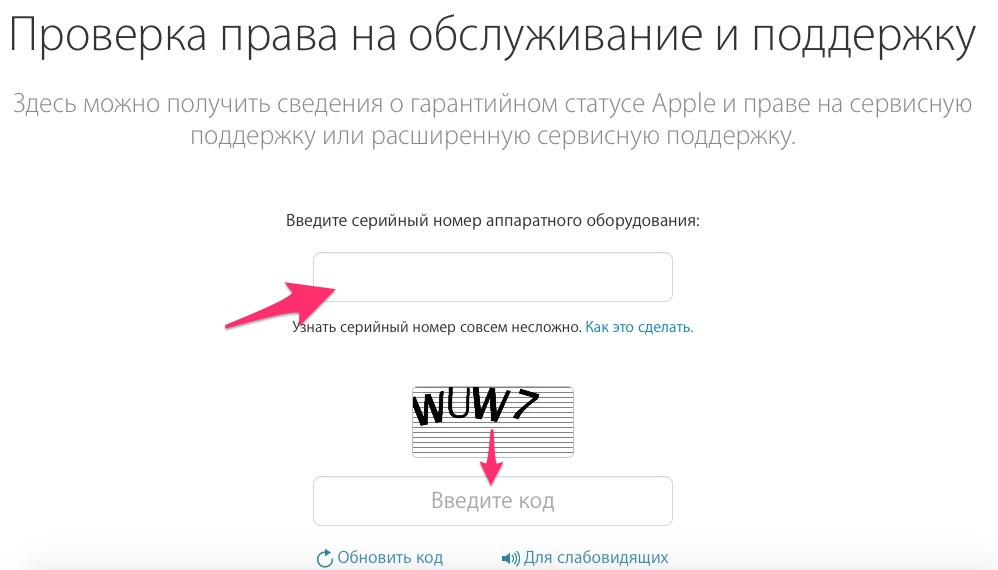
Как использовать свое устройство для игры в крикет (BYOD):
- Убедитесь, что ваш телефон разблокирован.
- Проверьте, совместим ли ваш телефон (используйте нашу программу проверки IMEI). Используете устройство только для передачи данных? Проверить совместимость.
- Приобретите SIM-карту Cricket и один месяц обслуживания. Вы также можете принести свой текущий номер беспроводной сети.
- Когда придет посылка, вставьте SIM-карту в телефон.
- Посетите cricketwireless.com/activate, чтобы активировать услугу, и наслаждайтесь большой, большой сетью Cricket!
Настройки данных BYOD
Если вы принесли свое собственное устройство в Cricket, вам может потребоваться обновить настройки, чтобы ваши данные (доступ в Интернет) и обмен изображениями / видео работали.Выберите свою операционную систему, чтобы узнать больше.
Часто задаваемые вопросы о том, как взять с собой собственное устройство
Чтобы узнать идентификационный номер вашего устройства (IMEI), откройте клавиатуру телефона и наберите * # 06 # . Вы должны увидеть 15-значное число. Если вы не видите 15-значное число, возможно, ваш телефон несовместим с Cricket.
Вы должны увидеть 15-значное число. Если вы не видите 15-значное число, возможно, ваш телефон несовместим с Cricket.
Вы также можете заглянуть в настройки вашего телефона, чтобы найти идентификационный номер вашего устройства.
- На iPhone нажмите Общие > О и прокрутите вниз до IMEI. Вы также можете найти его на задней панели некоторых iPhone и iPad.
- На Android коснитесь О телефоне или О планшете > Статус и прокрутите вниз до IMEI. На большинстве устройств Android номер IMEI также напечатан на задней панели рядом с аккумулятором.
- Если у вас телефон с Windows, нажмите Настройки > О и найдите свой IMEI. Вы также можете найти его на этикетке телефона, которая находится под задней крышкой.
- На устройстве, работающем только с данными, запустите браузер. Введите http://192.168.1.1 или http: // cricketwifi / . Введите свой логин администратора. Если вы не знаете свой пароль, попробуйте cktadmin . Выберите Настройки > О > Устройство , чтобы увидеть свой IMEI. На большинстве устройств для передачи данных вы можете извлечь аккумулятор и увидеть номер IMEI , напечатанный на внутренней стороне устройства.
Возможно, в вашем телефоне или планшете используется другой тип сотовой связи. Разные операторы сотовой связи используют разные сети. Не все телефоны совместимы со всеми сетями.
Разные операторы сотовой связи используют разные сети. Не все телефоны совместимы со всеми сетями.
Сотовые телефоны также запрограммированы для работы в определенных частотных диапазонах. Они могут отличаться в зависимости от местоположения и оператора связи. Например, если у вас есть телефон из Европы, он может использовать другие диапазоны, что может привести к ограничению услуг.
Только совместимые функциональные телефоны, смартфоны, устройства только для передачи данных и планшеты разрешены для использования в сети Cricket. Никакие другие типы устройств не допускаются.
Никакие другие типы устройств не допускаются.
В универсальный комплект активации SIM-карты входят выдвижные SIM-карты трех размеров, поэтому вы можете выбрать ту, которая подходит для вашего устройства.
Какие есть возможности для существующих клиентов?
Получите новую SIM-карту: Если ваша SIM-карта утеряна или повреждена, или вы хотите переключиться на другое устройство, которое использует SIM-карту другого размера, вы можете быстро заказать ее через Интернет.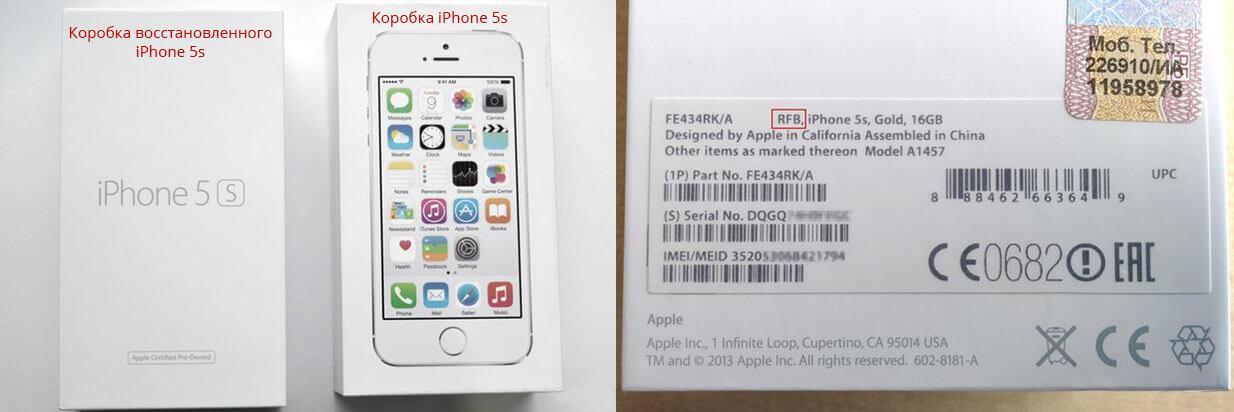 Просто войдите в свою учетную запись и выберите получить новую SIM-карту. Вы также можете посетить свой Cricket Store, чтобы получить помощь в покупке новой SIM-карты.
Просто войдите в свою учетную запись и выберите получить новую SIM-карту. Вы также можете посетить свой Cricket Store, чтобы получить помощь в покупке новой SIM-карты.
Добавить линию с вашим устройством: Хотите добавить линию к своей учетной записи с устройством, которое у вас уже есть? Без проблем! Войдите в мою учетную запись в Интернете и выберите «Добавить линию», а затем «Принесите свое устройство».Подходящие линии с устройствами BYOD имеют право на многострочные скидки Cricket!
Принесите планшет: Если вы хотите принести планшет в Cricket, вы можете активировать его на одном из наших тарифных планов только для передачи данных с доступом к обмену сообщениями.
Принесите устройство для передачи данных: Если вы хотите принести устройство для передачи данных в Cricket, вы можете активировать его в одном из наших тарифных планов только для передачи данных с доступом к обмену сообщениями.Проверить совместимость устройства. Допускаются только некоторые устройства BYOD, совместимые с сетью Cricket.
ВАЖНОЕ ПРИМЕЧАНИЕ: Устройство должно быть совместимо с сетью Cricket и иметь возможность использовать SIM-карту Cricket.
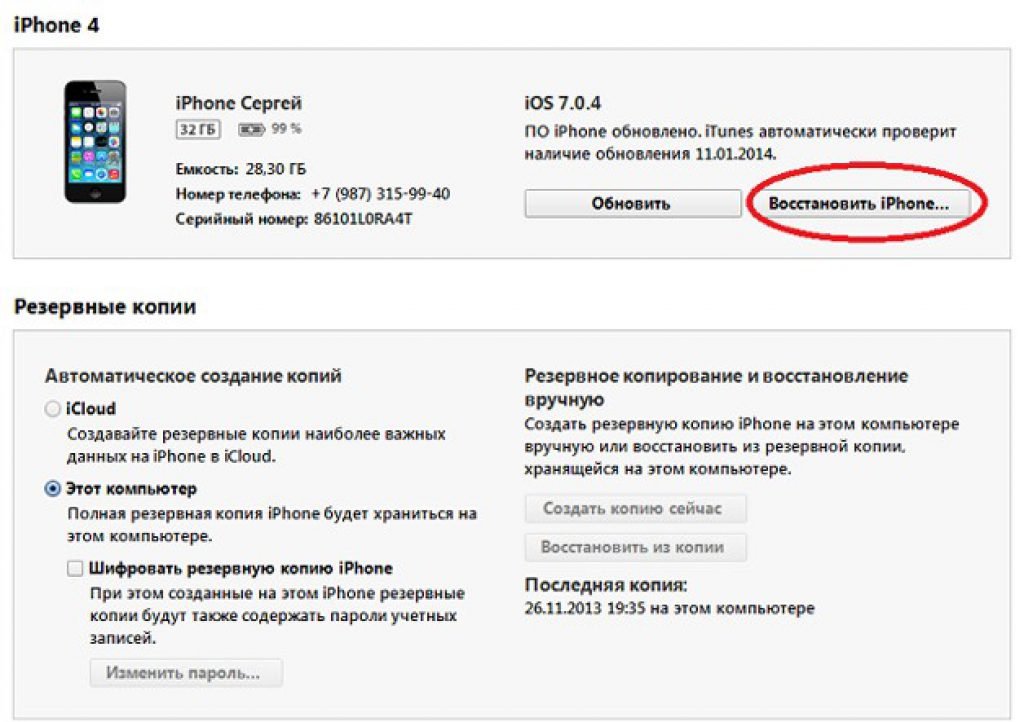
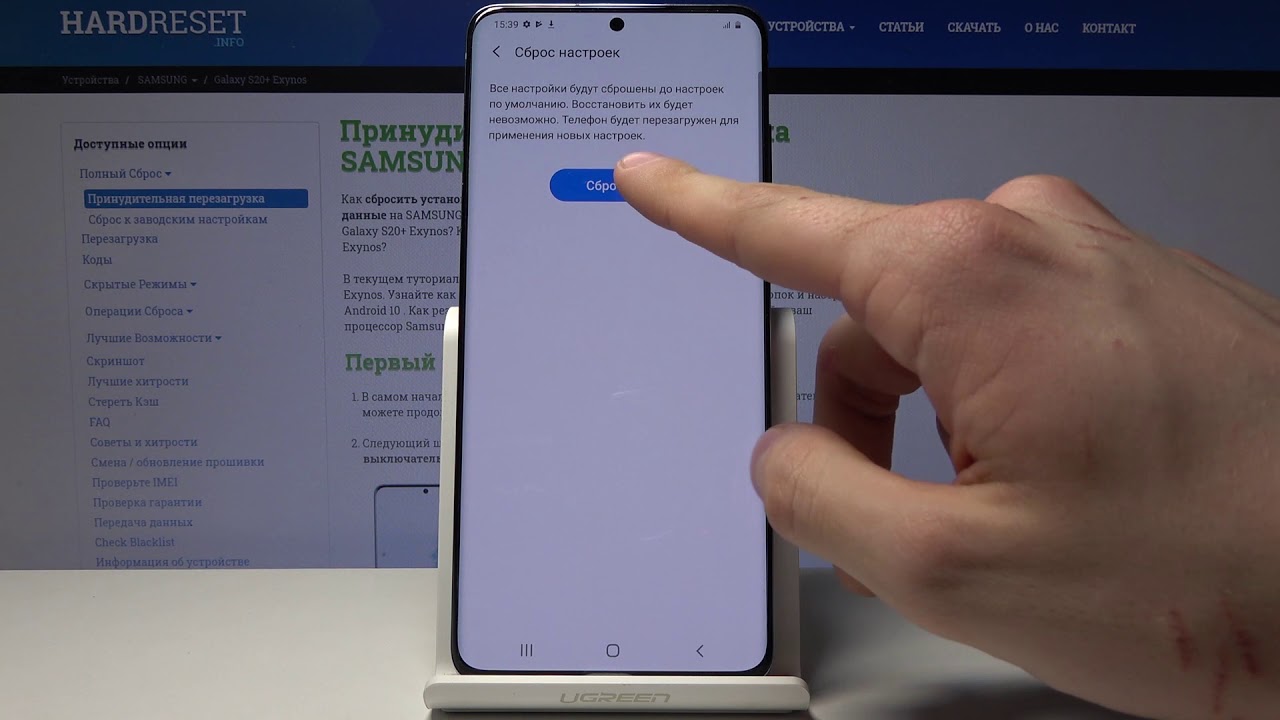 mi.com/global/verify#/en/tab/imei
mi.com/global/verify#/en/tab/imei Нажмите на Просмотр .
Нажмите на Просмотр .